
Терминалы Metatrader 4 и Metatrader 5 — это самые популярные программы для торговли среди бесплатных, благодаря своим возможностям. Но торговый терминал, как и любая программа – это инструмент, которым нужно уметь эффективно пользоваться. От этого зависит скорость и качество работы вашего персонального печатного станка для денег, именуемого трейдингом)
Я на этой программе «собаку съел», и не одну. Охотно поделюсь удобными функциями и фишками МетаТрейдера, которые сделают торговлю комфортной и удобной, повысят эффективность вашей работы. Когда-то я сам тыкался в МетаТрейдер, как слепой котенок, искал ответы и не находил их, поэтому прекрасно понимаю новичков. Пишу эту статью для себя шесть лет назад.
MT4 или MT5
Программа МетаТрейдер – это детище фирмы MetaQuotes, которая находится в России, город Казань. Сама программа, кстати, раньше так и называлась — MetaQuotes. Но это было раньше, когда про ребят из Казани мало кто знал, а сейчас это, несомненно, самый популярный торговый терминал из бесплатных. Да и по праву – по простоте, удобству и возможностям аналогов практически нет.
Насколько я знаю, фирма MetaQuotes проводит агрессивную политику – негативно относится к брокерам, которые используют другие торговые программы, помимо МетаТрейдера. Могут себе позволить. И брокеры стараются не портить отношений с производителями самого популярного программного обеспечения. Поэтому МетаТрейдер де-факто является стандартом в области интернет-торговли на финансовых рынках, как вы сами уже наверняка заметили.
Но хватит лирики. Существует две версии терминала МетаТрейдер – четвертая и пятая. Обе версии современные и актуальные, т.е. МетаТрейдер 5 – это не свежая версия МетаТрейдера 4, а просто другая программа. Они внешне очень похожи, но МТ5 был написан с нуля и изначально предполагался для использования на биржевых рынках, в отличие от МТ4, который «заточен» под внебиржевый Форекс.
Такое решение оказалось не очень удачным, и МТ5 позднее был адаптирован также и для Форекса. Поэтому сейчас МТ5 – это универсальный терминал для любого финансового рынка, в случае поддержки его брокером, а об этом мы уже говорили выше. Кроме этого, МетаКвоты усиленно продвигают именно МТ5 по одной простой причине – лицензия МТ4 стоит для брокера 100 тыс. $, а МТ5 – 250 тыс.
Как скачать и установить
С точки зрения новичка, если вы просто хотите посмотреть, что это за зверь такой – МетаТрейдер, достаточно просто скачать МТ5 с официального сайта MetaQuotes и установить. При этом вы автоматически получите демо-счет, не привязанный ни к какому конкретному брокеру (фирма MetaQuotes брокером не является), и можете посмотреть на графики, потыкать на кнопки и поразбираться с программой.
С МТ4 сложнее – с официального сайта его скачать уже невозможно. Даже если вы нажмете «download metatrader 4», скачается все равно пятый, и узнаете вы об этом только после его запуска – процесс установки абсолютно аналогичен. Четвертый может понадобиться в следующих случаях:
- Брокер поддерживает только МТ4
- У вас есть индикаторы, советники или скрипты, написанные для МТ4, которые вы планируете использовать в торговле
- Ваш компьютер тормозит на МТ5 (да, он более требовательный)
- Просто не нравится МТ5
По поводу последнего пункта – в МТ5 кое-что, по моему мнению, реализовано менее удобно по сравнению с МТ4, например, тестер автоматических советников и индикаторов. Но в начале это не важно, поэтому для новичков рекомендую сразу привыкать к МТ5. Если все же нужен именно МТ4, вариантов несколько.
Первый вариант — можно скачать у брокера, с которым вы планируете работать. Как правило, это требует регистрации, так что будьте готовы к шквалу звонков и писем. Если работать с данным брокером не планируете, скачать тоже можно, но шквал будет намного сильнее.
Второй вариант – можно взять на каком-нибудь сайте с бесплатными программами, типа SoftPortal и т.п. Или скачать у меня по этой ссылке . Разницы нет, программа 100% рабочая, без вирусов, рекламы и прочих подвохов. Для трейдеров программа бесплатная, поэтому не опасайтесь преследований со стороны МетаКвотов, смело пользуйтесь.
Дополнено. Владелец фирмы-брокера, где я торгую, разразился следующим текстом:
«Вчера в телегарме публиковали статистику по соотношению МТ4 и МТ5 в [реклама]. По количеству счетов, деньгам и оборотам МТ5 опережает МТ4 в 5 раз (грубо), Также из МТ5 выводят больше, чем пополняют. Основная масса крупных прибыльных клиентов торгует в МТ5. В МТ4 в основном сливают. Я понимаю, что много консерваторов, которые держатся за каких-то роботов и советников, написанных под МТ4 и не хотят переписывать их под МТ5, а есть и просто люди, которым почему-то (мое мнение совершенно ошибочно) показалось, что МТ4 лучше. Так вот, с течением времени страдания этой категории трейдеров будут только увеличиваться, потому что МТ4 это архаичное дерьмо, не отвечающее современным требованиям трейдинга, а рано или поздно, от него просто все начнут отказываться.»
Я с этим не совсем согласен, но где я, а где брокер) В любом случае эту информацию надо иметь в виду.
Первоначальная настройка для ручной торговли
Итак, вы скачали и установили МетаТрейдер. Это программа-комбайн, позволяющая как совершать сделки на рынке в ручном режиме, так и использовать различные средства автоматизации, встроенные и внешние. Для начала рассмотрим, как работать в ручном режиме. Запустили? Вот он, красавец, любуйтесь! Вам предстоит провести с ним много часов, дней и ночей, сто раз возненавидеть и сто раз простить и понять, что он ни в чем не виноват.
Поскольку торговля – это для вас всерьез и надолго, торговать должно быть максимально комфортно. Необходимо, чтобы внешний вид программы и графиков не вызывал неприятных ощущений в глазах и в голове, все необходимое было под рукой, а ненужного не было. Почему-то все сначала этими правилами пренебрегают, а ведь с этого и надо начинать.
Поэтому сразу закрываем все лишние графики стандартным методом с помощью крестиков справа вверху, оставляем только один EURUSD или любой другой, который нравится. Лишняя информация – это зло, поэтому убираем все индикаторы, стоящие по умолчанию (Ctrl + I, удаляем все). Не волнуйтесь, если вы считаете, что какие-либо индикаторы вам нужны, они легко ставятся на график. Делать мы это будем потом и уже сознательно.
Нажимаем F8 – Цвета (рис. 1) и настраиваем внешний вид графика, результат удобно виден в окошке предварительного просмотра. У меня, как видно на рисунке, график абсолютно нейтральный, зеленый на сером фоне. Убираем кнопки быстрой торговли, OHLS и сетку, добавляем разделители периодов. Лишней информации быть не должно, поэтому переключаем вид с японских свечей на бары. Остальное пока оставим как есть, к этому окну настроек мы еще вернемся.
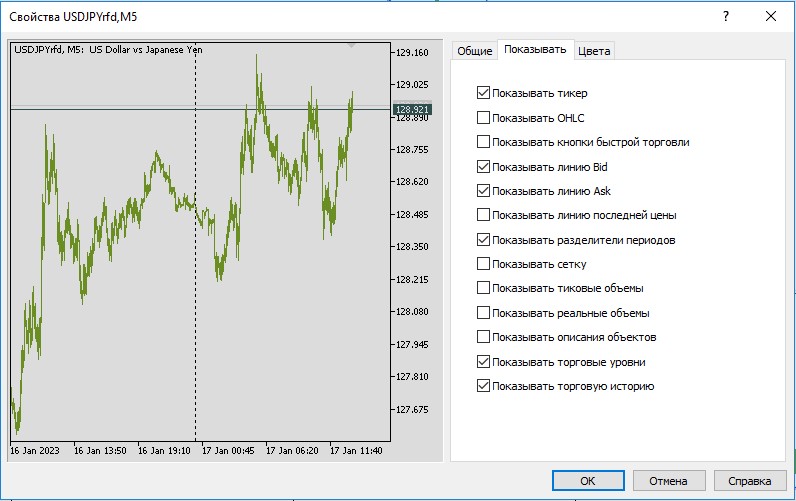
Индикаторы и шаблоны
Чтобы вас не раздражало мелькание цен слева вверху и сине-красная светомузыка, нажимаем туда правой кнопкой мыши и выбираем «Скрыть все» (рис. 2). В принципе, это окно можно вообще убрать, оно пока вам не нужно — Ctrl + М убрать/вернуть. На верхней панели инструментов тоже много лишнего, но это вы настроите потом, по своему вкусу (правый клик – Настроить), ничего сложного. Самое главное, что мы избавились от всех раздражающих факторов, теперь можно спокойно посмотреть на график.

Но чистый «голый» график выглядит как-то скучно. Да и нашему глазу нужны какие-то зацепки в этом хаосе черточек. Поэтому давайте все же кинем на график пару индикаторов. Найдите слева Индикаторы – Билла Вильямса – Fractals (рис. 3). Чтобы его добавить на график, есть два варианта – сделать на нем двойной щелчок или просто перетащить на график и нажать ОК.
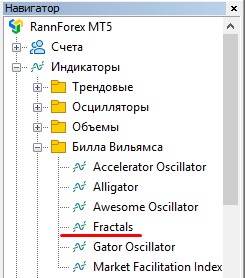
Добавьте также индикатор МА (Индикаторы – Трендовые – MovingAverage). Ну вот, уже стало повеселее. Стали явно видны локальные максимумы и минимумы цены, обозначенные фрактальными стрелочками, и общее направление движения цены, показанное линией скользящей средней (рис. 4). Обязательно найдите и прочитайте, как работают эти индикаторы. Надо всегда четко понимать, что вы видите на графике.
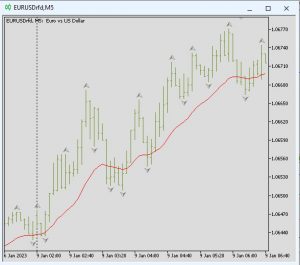
Чтобы ваша работа по приведению графика в приятный для глаза вид случайно не пропала, надо ее сохранить в виде шаблона: правый клик на графике – Шаблоны – Сохранить. Придумайте свою систему обозначений шаблонов и неукоснительно ее придерживайтесь.
Использование профилей
Давайте откроем еще один график евродоллара. Если вы закрыли окно «Обзор рынка», его надо открыть Ctrl + М.Правый клик по EURUSD – Окно графика. Правый клик по открывшемуся графику – Шаблоны – выбрать шаблон, который вы сохранили. Красиво? Теперь посмотрим этот график на дневном таймфрейме – нужно нажать D1 вверху на панели инструментов, или правый клик по графику – Период графика – D1.
Сделаем так, чтобы можно было видеть два графика одновременно. Иногда это нужно, например, если мы используем в торговле одновременно графики с разными таймфреймами или разными шаблонами. Нажимаем Alt + R. Если вы будете часто использовать такой вид рабочей зоны, есть смысл сохранить ее. Это делается с помощью профилей: меню Файл – Профили.
Обратите внимание, что в шаблоне мы можем сохранить внешний вид одного графика, а в профиле – внешний вид всего рабочего окна с несколькими графиками. Это предельно упрощает настройку терминала и дает гибкость в работе. Раньше я активно использовал в работе профили, но сейчас работаю только с одним графиком. Упрощаем все, что можно)
Вот вы уже и получили конкурентное преимущество на рынке, потому что большинство начинающих трейдеров этих тонкостей не знают или игнорируют. А эти вещи очень важны, т.к. именно они делают торговлю комфортной, уменьшают волнение и нервозность, сохраняют время и силы. Дальше будет еще интереснее)
Подготовка к торговле и первая сделка
Сейчас мы сделаем выборку инструментов для торговли по их техническим параметрам. Этих параметров три – волатильность, спред и маржа. В принципе, это можно сделать и потом, просто будет обидно, если вы несколько дней или недель будете тестировать торговую систему на каком-либо инструменте, а потом окажется, что его торговать невозможно из-за большого спреда или высоких маржинальных требований.
Посмотрим на графике, как выглядит большой спред. F8 – Показывать – Показывать линию Ask. Спред – это расстояние между линиями Ask и Bid на графике. Хорошее соотношении волатильности и спреда показано на рис. 5, плохое – на рис. 6. Чем шире спред, тем больше вы теряете в каждой сделке, что приводит к ухудшению параметров вашей торговой системы или даже к ее убыточности.
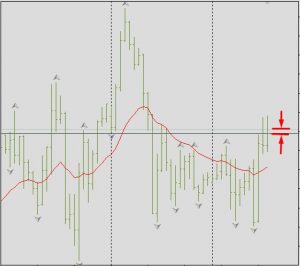
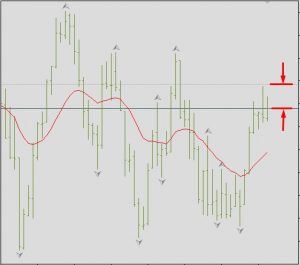
Узнать, сколько вы теряете в каждой сделке на спреде, очень легко. В окне Терминал справа есть столбец Прибыль (рис. 7). При открытии сделки в нем сразу же появляется отрицательное число. Это и есть ваш убыток из-за спреда. И при тестировании системы это необходимо учитывать – итоговая прибыль будет меньше на среднюю величину убытка от спреда, умноженную на количество сделок. Но это я уже забегаю вперед.
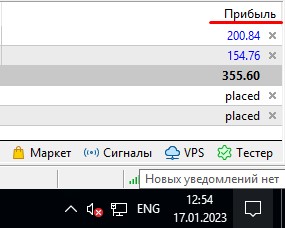
Сортировка по величине спреда
Кликните правой кнопкой мыши справа в окне «Обзор рынка» и выберите Показать все. Опять правый клик — Спред (или Столбцы – Спред в МТ5). Появится колонка со значениями спреда в пунктах. Нас будут интересовать символы с минимальными значениями спреда. В МТ5 есть возможность отсортировать символы по величине спреда – нажать заголовок столбца левой кнопкой мыши, чтобы там появился значок «^» (рис. 8).
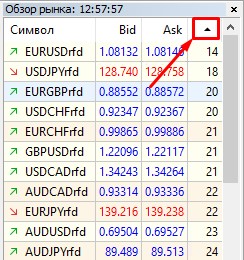
В верхней части списка появятся символы с минимальным значением спреда. Но этого недостаточно. Теперь надо несколько символов из верхней части списка последовательно перетащить на график, чтобы визуально оценить соотношение волатильности (размаха графика сверху донизу) к спреду. Должно быть похоже на рис. 5 и не похоже на рис. 6.
Здесь традиционно лидирует EURUSD со спредом в 1-2 пункта, иногда у некоторых брокеров бывает и 0. Выберите еще несколько символов, которые выглядят на графике наиболее предпочтительно с точки зрения узости спреда. Посмотрите, как выглядят на графике USDJPY (японская йена), XAUUSD (золото), другие символы из разных классов, которые есть в окне «Обзор рынка». Например, энергоносители (нефть Brent, газ), индексы (SP500 и др.), товары (кофе, сахар). Сразу заметите разницу.
Проверка маржинальных требований
Нужно проверить, сколько маржи нужно для проведения сделки. Есть формулы для вычисления маржи, вы наверняка их видели. Но мне всегда было лень вычислять таким образом, я трейдер, а не математик. Поэтому тупо открываем сделку с минимальным объемом и смотрим значение маржи в окне терминала. F9 – Объем ставим минимальный (как правило, 0,01) – Buy – ОК.
Сразу можно посмотреть направо вниз, эта отрицательная цифра в столбце «Прибыль» показывает убыток из-за спреда, как вы уже знаете. Теперь переводим взгляд налево, в этой же строке возле слова Маржа мы видим, сколько денег минимально нужно иметь на счете, чтобы открыть сделку данным инструментом на 0,01 лота. Можно эти цифры записать. Значения для демо-счета и реального счета будут одинаковыми.
Теперь нажимаем левой кнопкой мыши на графике на пунктирную линию Buy, тянем вниз на пару сантиметров и отпускаем. Если появилось окно «Торговля в один клик», закрываем его и нажимаем Изменить — ОК. Мы поставили стоп-лосс. Аналогично, если потянуть вверх, можно поставить тейк-профит. Таким образом можно быстро и наглядно ставить стоп и тейк одним движением мыши. Запомните, пригодится. Стоп-лосс нужно ставить всегда, тейк-профит желательно тоже.
Быстрая оценка символов
Передвинем курсор мыши, не нажимая, на линию стоп-лосса. Появится всплывающее окно, где указано количество пунктов и убыток, если цена дойдет до уровня стоп-лосса. Аналогично можно посмотреть прибыль, если цена дойдет до уровня тейк-профита. Эти значения тоже можно записать. Проделав те же манипуляции с другими символами, у вас получится табличка, из которой можно быстро оценить символы по прибыльности на единицу вложенных денег.
Естественно, все наши приблизительные оценки действительны только для данного брокера. Т.е. мы оцениваем не торговые инструменты вообще, а именно у этого конкретного брокера. У другого брокера цифры будут другими, причем они могут отличаться значительно. Еще, не забудьте — при увеличении объема сделки (лота) все цифры будут кратно увеличиваться.
И наконец, еще один секрет. Сделки, которые вы сейчас открыли, ни в коем случае не закрывайте вручную! Ждите, пока они закроются автоматически – сработает стоп или тейк. Даже если сделки тренировочные и проверочные. Даже если они открыты на демо-счете. Запомните железное правило прибыльного трейдера – или стоп, или тейк. Привыкайте всегда действовать правильно, вырабатывайте нужные привычки, и результат не заставит себя ждать. Да пребудет с вами сила!
ЕЩЁ НА ТЕМУ «ТОРГОВЫЕ ТЕРМИНАЛЫ»:
- Сравнение Metatrader 5 и Quik — что лучше для новичка
- Лучшие индикаторы TradingView и торговые системы на их основе
ФИНАНСОВЫЙ ЛЕДОКОЛ
Мини-книга о том, какую цель ставить в трейдинге, как двигаться к ней, как ускорить это движение и как всему этому научиться
 Макс $ Инвест
Макс $ Инвест